Så här lägger du till en Facebook-stiltidslinje i WordPress
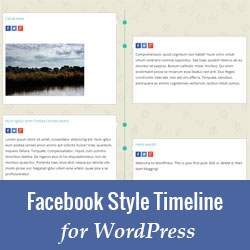
Gillar du Facebook-tidslinjekonstruktionen? Vill du lägga till en tidslinjes stildesign på din webbplats? Tja nu kan du. Medan det finns flera WordPress-teman som visar inlägg i Facebooks tidslinjestil, vad händer om du bara vill visa den för en viss kategori eller tagg? I den här artikeln visar vi hur du lägger till en tidslinje för Facebook-stil i WordPress utan att ändra ditt tema.
Tidslinjeskärmen är perfekt om du vill följa dina framsteg på ett specifikt ämne i ditt liv eller företag.

Video Tutorial
Prenumerera på WPBeginnerOm du inte gillar videon eller behöver mer instruktioner, fortsätt läsa.
Det första du behöver göra är att installera och aktivera Timeline Ultimate plugin. Vid installationen lägger plugin till en ny Timeline Ultimate-meny i din WordPress-administratörsfält. För att skapa din tidslinje måste du besöka Tidslinje Ultimate »Ny Tidslinje Ultimate.

Du kommer att bli ombedd att ange en titel för din tidslinje som kan vara allt du vill ha. Nedan kommer du att märka tre flikar: Tidslinjealternativ, Tidslinjestil och Tidslinjeinnehåll. Som standard visas plugin i tidslinjealternativ där du kan välja antal inlägg och miniatyrinställningar.
Timeline Ultimate kommer med ett antal inbyggda stilalternativ. Klicka på Tidslinjestil fliken för att konfigurera visning av din tidslinje. Du kan välja bakgrundsbild, färger och teckensnittstorlekar.

Därefter måste du klicka på Tidslinjeinnehåll fliken för att justera innehållsinställningarna. Timeline Ultimate stöder också anpassade posttyper.

Du kan också välja mellan dina senaste inlägg, kategorier, taggar, anpassade taxonomier, årliga eller till och med månadsarkiv.
När du är nöjd med ändringarna klickar du bara på publicera-knappen för att göra denna tidslinje redo.
Visar din tidslinje på en post eller sida
Varje tidslinje som skapas av plugin levereras med sin unika kortnummer och malltagg. Allt du behöver göra är att kopiera kortkoden och sedan skicka den till en sida eller posta i WordPress.

Det är allt du kan nu besöka sidan och se din Facebook-stiltidslinje i aktion.
Vi hoppas att den här artikeln hjälpte dig att lägga till en tidslinje för Facebook stil på din WordPress-webbplats. Du kan lägga till flera tidslinjer, så var god att lägga till tidslinjer för dina händelser, ämnen eller journalhantering.
Om du gillade den här artikeln kan du prenumerera på vår YouTube-kanal för WordPress-videoinstruktioner. Du kan också hitta oss på Twitter och Google+.


